Поради для поліпшення результатів пошуку
- Перевірте орфографію і розстановку пробілів - Приклади: "застрягання паперу"
- Використовуйте ім'я моделі продукту: - Приклади: "laserjet pro p1102", "DeskJet 2130"
- Використовуйте номер продукту: - Приклади: "LG534UA"
- Додайте ключові слова разом з назвою продукту: - Приклади: "LaserJet M1120 застрягання паперу", "HP 250 G4 bluetooth"
- Введіть серійний номер продукту, який знаходиться на наклейці зі штрих-кодом, прикріпленою до вашого продукту
Потрібна допомога в пошуку назви продукту, номера або серійного номера?
Комп'ютери HP - Пошук та усунення несправностей відтворення DVD- та Blu-ray-фільмів (Windows 7)
Диск DVD або Blu-ray перескакує під час відтворення, зависає або програється нерівно при використанні на комп'ютерах з операційною системою Windows 7
Неможливо відтворити копію фільму, записаного на DVD / Blue-ray на комп'ютерах з операційною системою Windows 7
Певний фільм не відтворюється на комп'ютерах з операційною системою Windows 7
Помилка при відтворенні DVD-диска в Windows 7: Декодер DVD-дисків не виявлено
Усунення регіональних помилок з відтворенням DVD і Blu-ray-дисків на комп'ютері з ОС Windows 7
Низький рівень гучності при відтворенні фільму на комп'ютері з ОС Windows 7
Повторна інсталяція програмного забезпечення програвача на комп'ютерах з операційною системою Windows 7
У цьому документі наведено інструкції з усунення неполадок відтворення DVD- або Blu-ray-фільмів на комп'ютері. Для початку переконайтеся, що привід читає файлову структуру DVD- або Blu-ray-диска. Далі, якщо привід коректно зчитує диск, виберіть найбільш підходяще рішення, описане в інших розділах. Якщо відповідного рішення знайти не вдалося, спробуйте перевстановити програмне забезпечення для обробки DVD- або Blu-ray-дисків і перевірте, чи не усунуто неполадка.
Виконайте кожному з наведених нижче дій у зазначеній послідовності і виконуйте спробу відтворити фільм після кожного кроку, поки проблема з відтворенням не відновлено:
Для усунення неполадок відтворення почистіть поверхню диска. Очистіть поверхню м'якою тканиною, яка не залишає ворсу, змоченою відфільтрованої водою. Протирайте диск круговими рухами від центру до зовнішніх краях. Якщо очищення не допомогла усунути неполадку, придбайте комплект для відновлення CD / DVD-дисків, що продається в магазинах електронної апаратури.
Якщо чистка та відновлення диска не вирішує проблему, і все диски читаються з пропусками, пропустіть цей крок. Якщо проблеми виявлені тільки при відтворенні одного або декількох фільмів, можливо, що це дефекти дисків. Згодом цілісність даних на дисках погіршується.
Рекомендації по збільшенню терміну служби DVD- або Blu-ray-дисків:
Коли диски не використовуються, зберігайте їх в коробках.
Не піддавайте диски впливу прямих сонячних променів.
Не проводьте диски і не прокручуйте їх на будь-якої поверхні.
Під час відтворення фільму деякі програми можуть звертатися в мережу або в Інтернет. Це може призводити до короткочасній зупинці процесу відтворення. Перед відтворенням фільму відключіться від Інтернету і вимикати бездротовий підключення до Інтернету. Якщо пропуски під час відтворення виникають і після відключення від Інтернету, перейдіть до наступного кроку.
Для більш якісного відтворення фільму рекомендується відключити невживані пристрої, підключені до комп'ютера, - це дозволить вивільнити значні системні ресурси. Вимкніть принтери, багатофункціональні пристрої (МФП All-in-One), сканери, відключіть фотокамери, флеш-накопичувачі і портативні музичні пристрої. Якщо це не допомогло вирішити проблему, перейдіть до наступного кроку.
У деяких моделях DVD- або Blu-ray-приводів якість відтворення фільмів значно поліпшується після оновлення прошивки приводу. В новітні версії програмного забезпечення для DVD- або Blu-ray-програвача можуть бути включені оновлення, спеціально розроблені для усунення неполадок відтворення. Використовуйте сайт Підтримка HP. щоб знайти і встановити оновлення програмного забезпечення DVD / Blu-ray-приводу або поновлення програми для відтворення дисків.
Дані, записані в більшості DVD / Blu-ray-фільмів, зберігаються в зашифрованому форматі і захищають фільм від копіювання. В результаті звичайного копіювання комерційного фільму буде створено клон диска, який неможливо відтворити, що є нормою.
Якщо пристрій не зчитує файли ні з якого DVD- або Blu-ray-диска з фільмами, необхідно виконати пошук і усунення неполадок на CD / DVD-привід, а не на дисках і в програмному програвачі. Щоб перевірити можливість зчитування приводом файлової структури диска, виконайте такі дії.
Встановіть DVD- або Blu-ray-диск з фільмом або даними в привід.
Якщо вікно програми відкривається автоматично, закрийте його.
натисніть кнопку Пуск і виберіть пункт Комп'ютер.
Клацніть правою кнопкою миші приводу і виберіть пункт Відкрити.
Якщо лоток приводу висувається або видається повідомлення із запитом встановити диск, то привід не розпізнає диск. Встановіть інший диск і переконайтеся, що це диск формату DVD або Blu-ray.
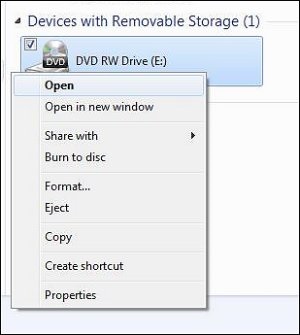
На правій панелі провідника з'явиться список файлів / папок диска. Якщо в привід встановлений звичайний DVD-фільм, то відобразяться папки VIDEO_TS і AUDIO_TS.
Якщо папки не відображаються або видається повідомлення про помилку, можливо, є наступні проблеми:
Диск може бути несправний; спробуйте інший диск.
Диск може бути несумісний з приводом, встановленим в комп'ютері. Наприклад, привід може бути розрахований на відтворення DVD-дисків, але не Blu-ray-дисків.
Можливо, потрібно оновити мікропрограму приводу. Використовуйте сайт Підтримка HP для пошуку і установки оновлень прошивки для вашої моделі комп'ютера.
Якщо після декількох спроб завантаження різних дисків проблема як і раніше залишається, прочитайте інформацію в розділі із диском не зчитує диски в ОС Windows 7.
Причини неможливості відтворення окремого фільму і дії щодо усунення неполадок:
Якщо неможливо відтворити якийсь певний фільм, при цьому відтворення інших фільмів можливо, то найбільш вірогідна причина неполадки - дефект самого DVD-фільму в результаті подряпин, попадання бруду, впливу сонячного світла або виробничий дефект. Спробуйте відновити диск, очистивши його поверхню м'якою тканиною, яка не залишає ворсу і змоченою відфільтрованої водою. Протирайте диск круговими рухами від центру до зовнішніх краях. Якщо очищення не допомогла усунути неполадку, придбайте комплект для відновлення CD / DVD-дисків, що продається в магазинах електронної апаратури.
Оптичний привід повинен бути сумісний з дисками формату Blu-ray (BD). Знайдіть мітку з написом "Blu-ray" на лицьовій стороні приводу або з'ясуйте в технічних характеристиках продукту, чи підтримується приводом формат Blu-ray. Якщо лазерний блок приводу видно, перевірте число лінз. У приводах Blu-ray є два окремих лінзи лазерів.
Мал. Привід Blu-ray зі здвоєним блоком лінз

Диск з фільмом повинен бути в форматі Blu-ray (не можна завантажувати диск HD DVD в привід Blu-ray, який не підтримує формат HD DVD).
На комп'ютері необхідно встановити програмне програвач, що підтримує формат Blu-ray, наприклад HP MediaSmart.
Оновлення прошивки приводу потрібно в тому випадку, якщо фільм записаний на диск у форматі, який в даний момент не розпізнається приводом. Щоб переконатися, що мікропрограма оновлена, зверніться на веб-сайт Підтримка HP. Знайдіть найменування та номер пристрою на вкладці "Драйвери і ПО" для пошуку і установки з веб-сайту HP доступні оновлення вбудованого ПЗ, що відповідають типу приводу, встановленого у вашому комп'ютері.
Примітка.
Можливо, у розробника програмного забезпечення немає програмного забезпечення для відтворення найостанніших версій. Якщо оновлення, яке допомогло б відтворити конкретний фільм, немає, перевіряйте наявність оновлень регулярно.
HP MediaSmart DVD. Перейдіть в "Налаштування" і натисніть Оновити. щоб отримати останні оновлення.
HP DVD Play. Клацніть по значку DVD Play в нижньому лівому кутку екрана, щоб перевірити оновлення.
CyberLink PowerDVD. Для перевірки оновлень використовуйте веб-сайт центру оновлень CyberLink Update Center.
Інше ПЗ Blu-ray з комплекту поставки комп'ютера. Перевірте, як виконується оновлення ПЗ. Можна також перевірити сторінку завантаження програм і драйверів для вашої моделі комп'ютера на веб-сайті Підтримка HP. ввівши найменування / номер пристрою в вкладці "Драйвери і ПО".
Самостійно встановлене ПЗ Blu-ray. Перевірте, як виконується оновлення ПЗ. Якщо не вдається виконати оновлення, перевірте веб-сайт розробника ПЗ.
Після того, як всі ці компоненти підключені і активовані, необхідно налаштувати дозвіл монітора комп'ютера на максимально можливий дозвіл HDTV на вашому екрані монітора - переважно, 1080p або 1920x1080. Якщо ваш телевізор або монітор не підтримує HDCP, необхідно вибрати дозвіл не більше 480p.
При відтворенні Blu-Ray іноді з'являються горизонтальні лінії, якщо на ноутбуці включена бездротовий зв'язок. Лінії на екрані викликані перешкодами, які надходять від бездротової мережі. Щоб усунути цю проблему, необхідно закрити запущені програми і відключити бездротовий зв'язок, натиснувши на ноутбуці на кнопку бездротового зв'язку. Це повинно запобігти появі перешкод, викликаних роботою бездротової мережі.
Неправильно відтворюється звук при підключенні до телевізора високої чіткості HDTV по кабелю високої роздільної здатності HDMI. Слід належним чином налаштувати аудіодрайвер:
Натисніть кнопку Пуск. виберіть Панель керування. Устаткування і натисніть Звук.
Виберіть пункт Звук зі списку.
Виберіть пункт Цифровий пристрій виведення (SPDIF) і клацніть Задати умовчання.
Відкрийте вкладку Відтворення і в якості настройки за замовчуванням виберіть пункт Цифровий вихід.
Клацніть пункт SPDIF (Цифровий вихід через HP Doc) і клацніть кнопку Властивості.
Виберіть вкладку Формати і зніміть виділення всіх осередків для кодованих форматів. Натисніть кнопку Застосувати і потім OK для прийняття змін і повернення в вкладку Відтворення.
На вкладці Відтворення встановіть прапорець навпроти пункту Цифровий пристрій виведення (SPDIF) і клацніть кнопку Задати умовчання.
Натисніть клавіші Windows + P. щоб переключитися на HDMI. Після додавання коментарів екран оновиться, а сигнал буде подаватись не на екран ноутбука, а на зовнішній екран. Звук буде відтворюватися звуковою системою HDTV.
Перш ніж переглядати фільми Blu-ray в 3D, переконайтеся, що комп'ютер задовольняє наступним вимогам і в ньому встановлені відповідні апаратні компоненти та програмне забезпечення.
Оптичний привід повинен бути сумісний з дисками формату Blu-ray (BD). Знайдіть мітку з написом "Blu-ray" на лицьовій стороні приводу або з'ясуйте в технічних характеристиках продукту, чи підтримується приводом формат Blu-ray. Якщо лазерний блок приводу видно, перевірте число лінз. У приводах Blu-ray є два окремих лінзи лазерів.
Мал. Привід Blu-ray зі здвоєним блоком лінз

Використовуйте комп'ютерний монітор високої чіткості з підтримкою технології 3D Vision-ready або монітор HDTV з вбудованою підтримкою HDCP (захисту вмісту високої чіткості). Встановіть частоту оновлення екрану 120 Гц (або кратну 120 Гц) і дозвіл 1080p.
Переконайтеся, що на комп'ютері встановлено програмне забезпечення, необхідне для відтворення фільмів у форматі Blu-ray 3D. Стандартні медіапрогравачі можуть не відтворювати 3D-фільми.
Використовуйте 3D-окуляри, сумісні з встановленим програмним забезпеченням.
Оновлення прошивки приводу потрібно в тому випадку, якщо фільм записаний на диск у форматі, який в даний момент не розпізнається приводом. Щоб переконатися, що мікропрограма оновлена, зверніться на веб-сайт Підтримка HP. Знайдіть найменування та номер пристрою на вкладці "Драйвери і ПО" для пошуку і установки з веб-сайту HP доступні оновлення вбудованого ПЗ, що відповідають типу приводу, встановленого у вашому комп'ютері.
Декодер - це програмне забезпечення, яке надає Windows відомості про те, як слід "збирати" кадри фільму з файлів, записаних на DVD, для їх відтворення. Помилка "Декодер DVD-дисків не виявлено" виникає, якщо декодер не встановлений або неправильно зареєстрований в системі Windows. У США і багатьох інших країнах декодери DVD є платними і недоступні для безкоштовного завантаження з мережі Інтернет. Єдиним легальним способом виправлення цієї помилки є перевстановлення програмного забезпечення для відтворення DVD або придбання нової програми для відтворення DVD.
Після установки диска в привід видається повідомлення про неприпустиме регіоні. Відтворення фільму неможливо. Приклади повідомлень про неприпустиме регіоні:
Примітка.
Наступна інформація може бути застосована до DVD-дисків з параметром "Регіон 1". Правила і поведінку приводів можуть відрізнятися для різних країн / регіонів.
Неприпустимий регіон DVD
Регіональний параметр DVD-фільму, який ви намагаєтеся відтворити, не відповідає офіційно дозволеному регіональному параметру DVD-програвача
Помилки, пов'язані з неприпустимими регіональними параметрами, виникають при спробі відтворити DVD- або Blu-ray-фільм в країні / регіоні, де даний фільм не призначений для продажу. Привід відповідає тому регіону, де він був проданий. Якщо диск з фільмом відповідає іншій країні чи іншому регіонові, виводиться відповідне повідомлення, а відтворення може виявитися неможливим.
Таблиця регіональних параметрів для стандартних DVD-дисків
На наступній карті показані регіони, певні Асоціацією BDA.
У комерційних дисках з DVD- або Blu-ray-фільмами записаний код регіону. Наприклад, при спробі відтворити DVD-диск з регіону 1 на DVD-програвачі, налаштованому на регіон 2, з'явиться діалогове вікно з повідомленням встановлений диск іншого регіону. У цьому діалоговому вікні відобразиться параметр регіону встановленого диска з фільмом, параметр поточного регіону, а також список нових регіональних параметрів програвача та країн, в яких відтворення диска буде можливо. У цей момент можна вибрати інший регіон.
Більшість програвачів здатні відтворювати не більше трьох файлів без регіональних параметрів, після чого відтворення таких файлів стане неможливим. Якщо вибрати інший регіон, з'явиться вікно з попереджувальним повідомленням про залишився кількості змін регіонів до того, як ця зміна буде зафіксовано. Цей механізм застосовується в цілях захисту від нелегальних продажів програмних продуктів в інші регіони. Використовуйте DVD- або Blu-ray-фільми з параметрами, відповідними вашому регіону, або замініть привід на інший, регіональні параметри якого відповідають параметрам того регіону, де купуються фільми.
Якщо ви проживаєте в деякому регіоні і використовуєте привід з параметрами іншого регіону, замініть привід на інший, регіональні параметри якого відповідають вашому регіону проживання. Наприклад: Якщо комп'ютер був придбаний в США (регіон 1) і потім був перевезений в Нідерланди (регіон 2), то необхідно вибрати регіональні параметри приводу, що відповідають новому регіону. Кількість спроб зміни регіонального параметра обмежена. Щоб змінити регіональний параметр приводу, виконайте наступні дії.
Натисніть кнопку Пуск і в полі "Пошук" введіть текст Диспетчер пристроїв. У списку результатів клацніть рядок Диспетчер пристроїв.
Мал. Відкриття вікна "Диспетчер пристроїв"
Двічі клацніть значок приводу DVD / CD-ROM.
Двічі клацніть рядок з ім'ям приводу.
Відкриється вікно властивостей.
Клацніть вкладку Регіон DVD. виберіть географічний регіон і потім натисніть кнопку OK. щоб застосувати зміна.
Мал. Вкладка "Регіон DVD" у вікні "Властивості пристрою"
Для усунення неполадок, пов'язаних з програвачем Windows Media, скористайтеся відповідним засобом.
До складу Windows 7 входить засіб пошуку та усунення неполадок під час відтворення дисків DVD у Windows Media Player. Виконайте наступні дії, щоб використовувати засіб усунення неполадок:
Натисніть кнопку Пуск і виберіть пункт Панель керування.
У розділі "Система і безпека" натисніть кнопку Засіб пошуку та усунення неполадок.
Мал. Розділ "Система і безпека" Панелі управління
Клацніть Устаткування та звук.
Мал. Пошук та усунення несправностей комп'ютера